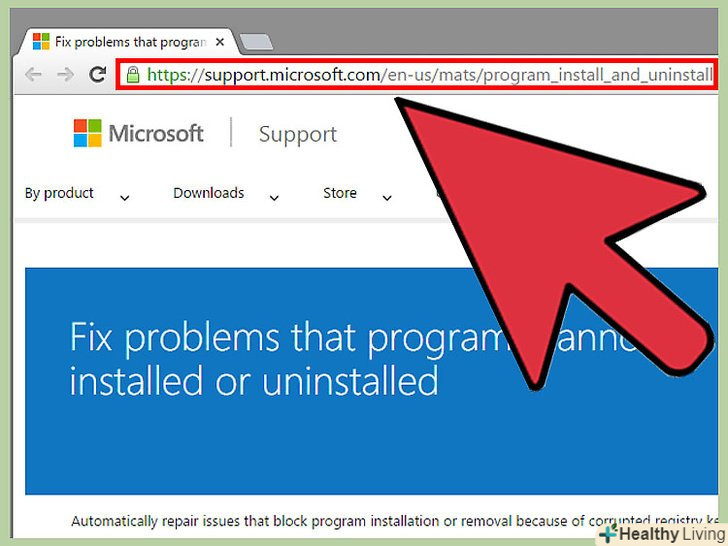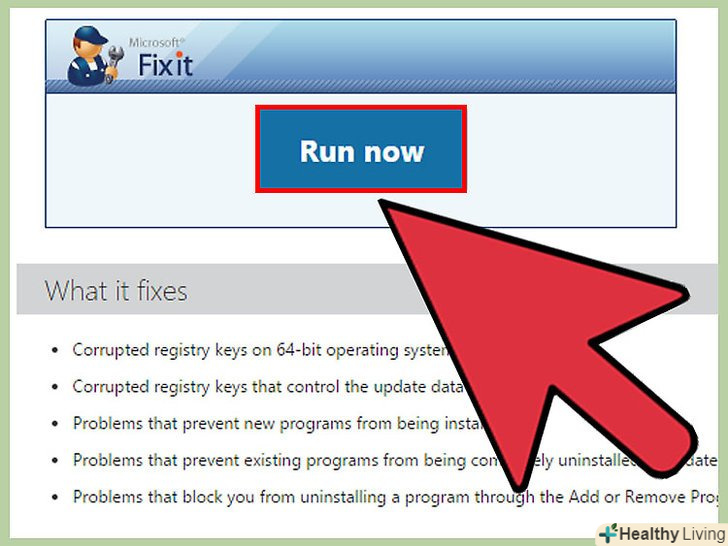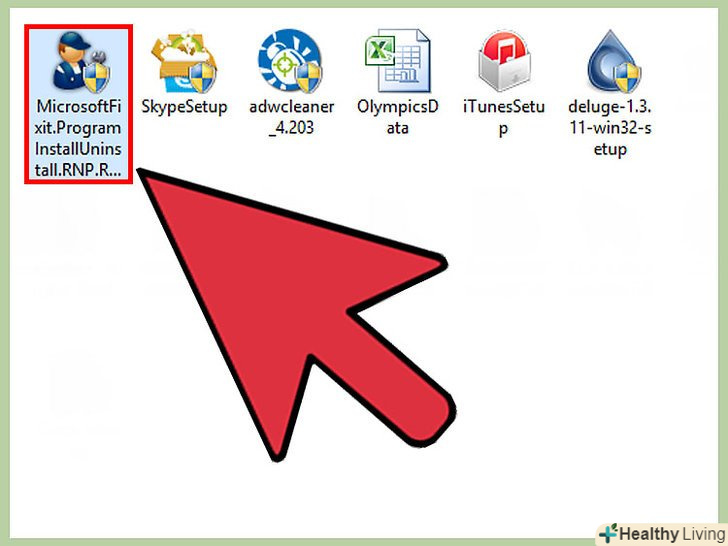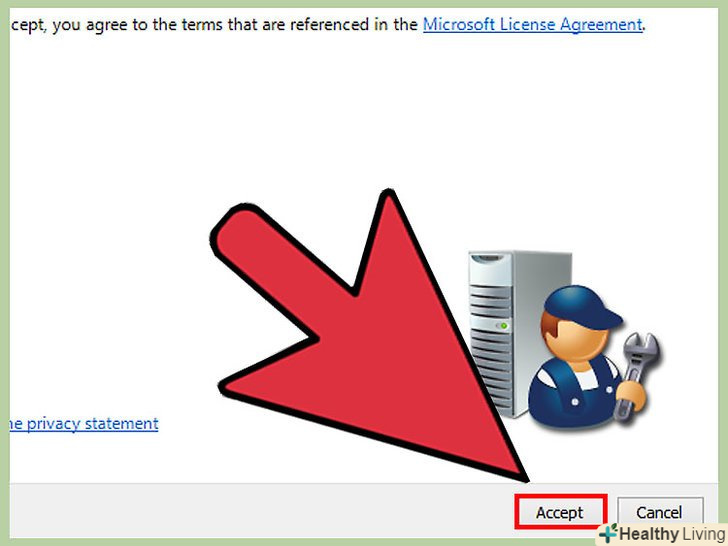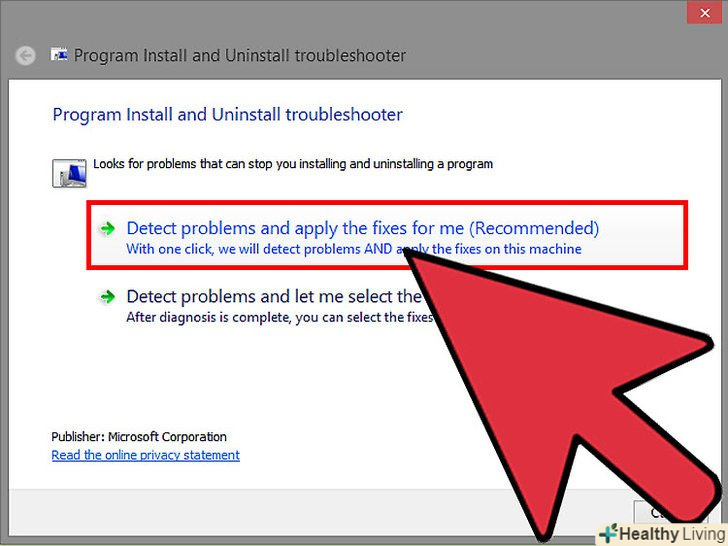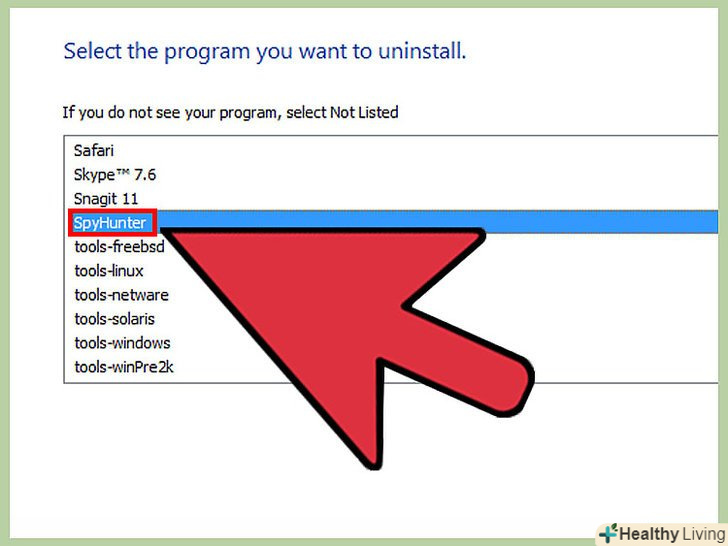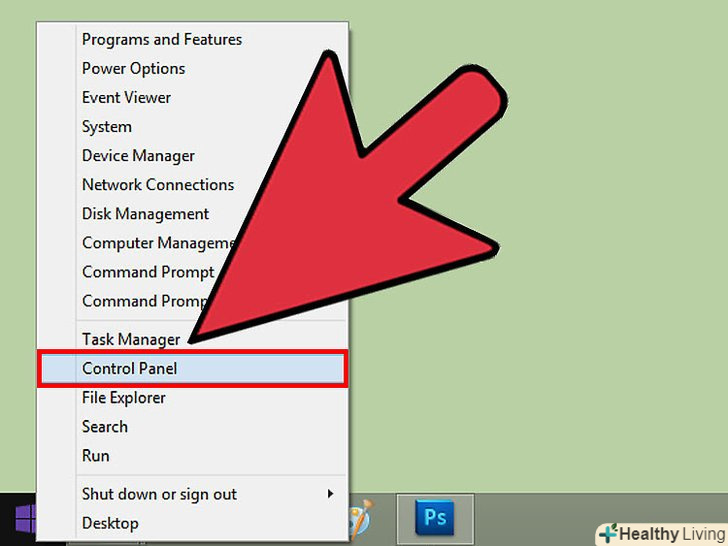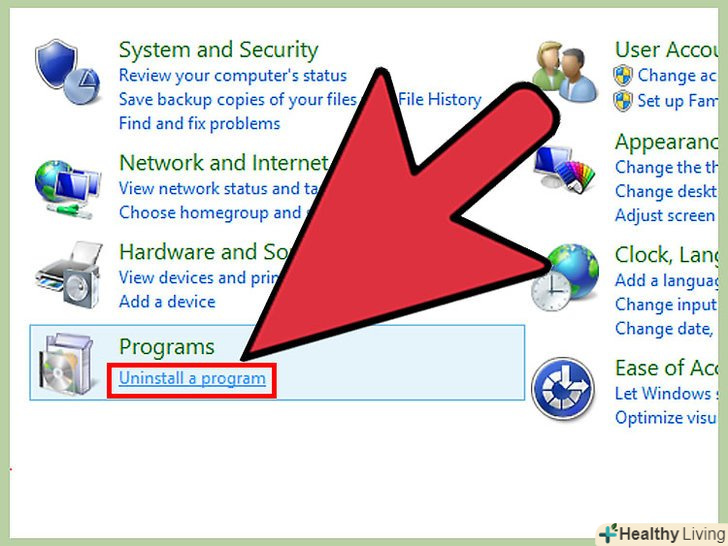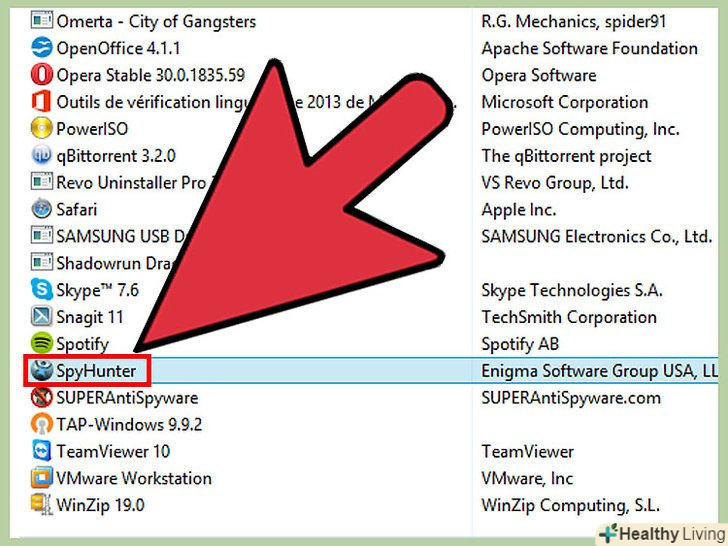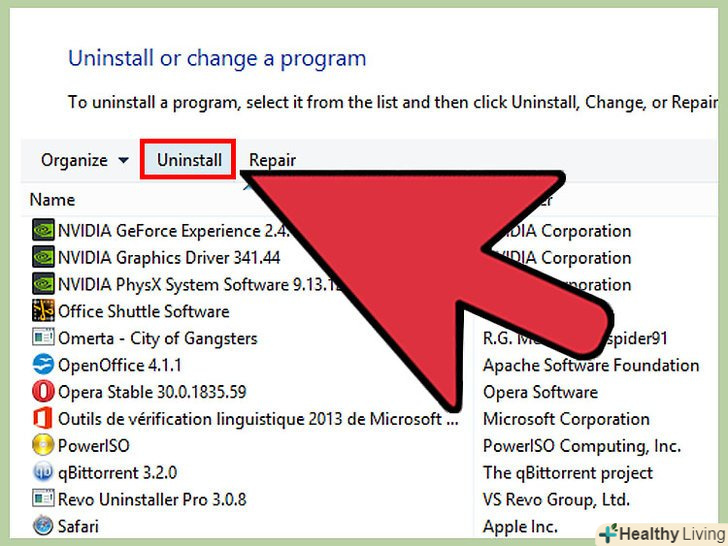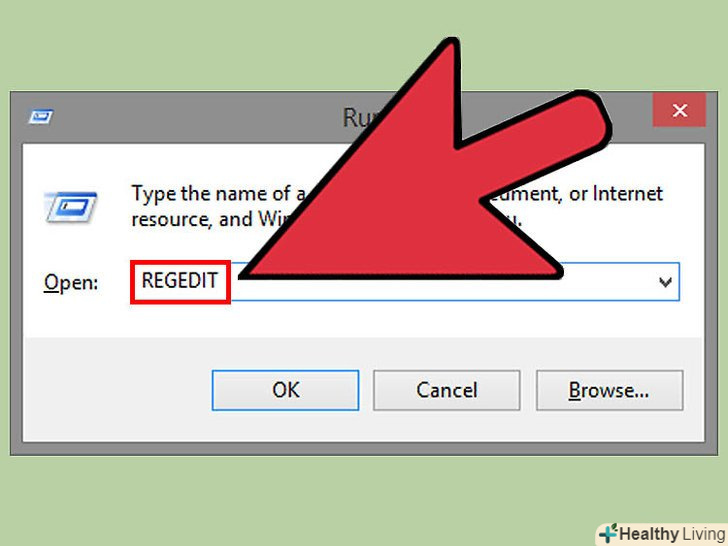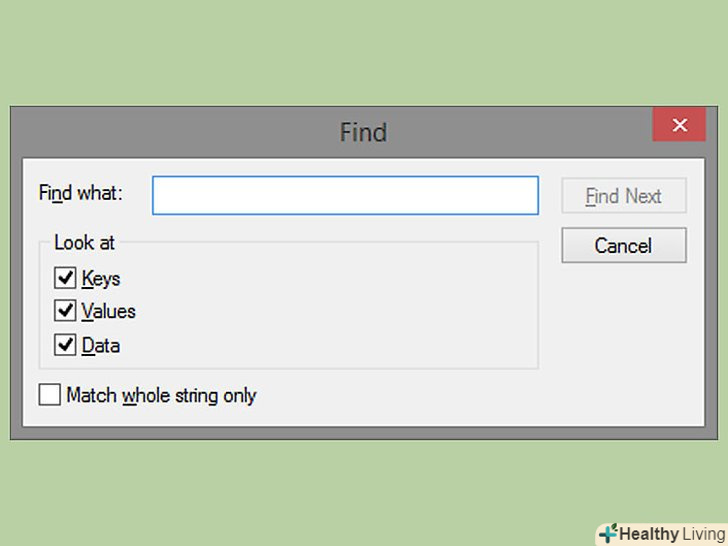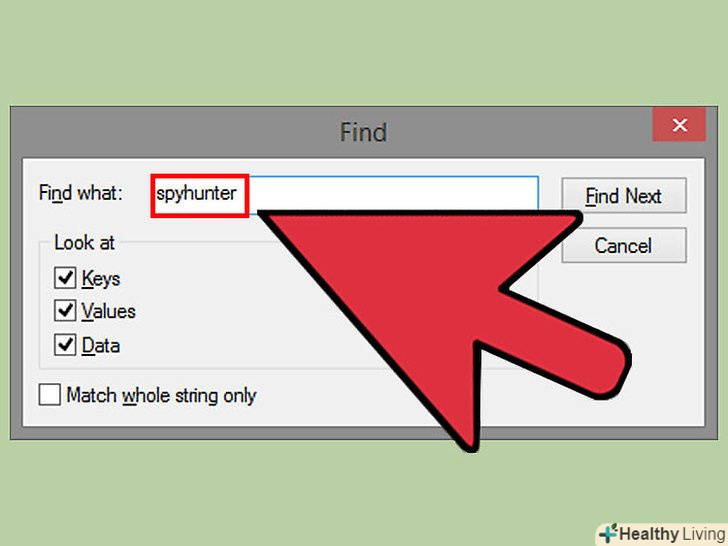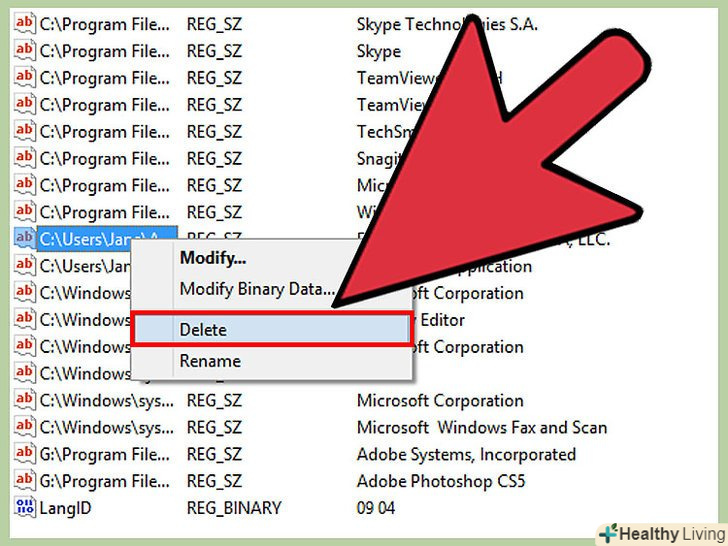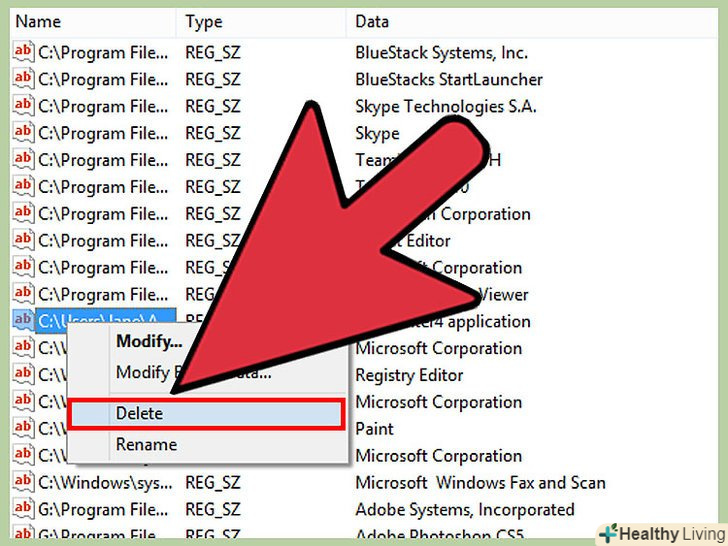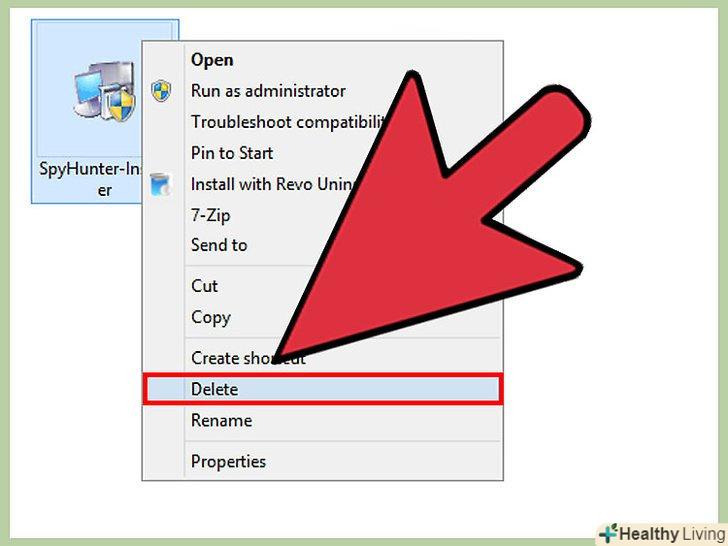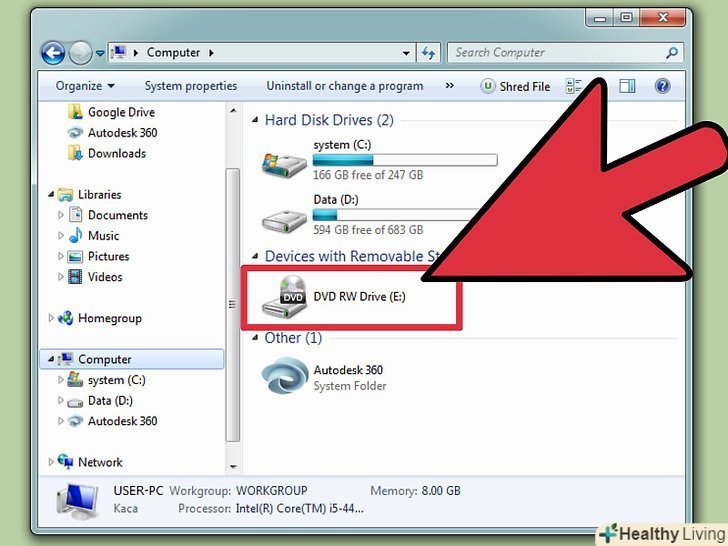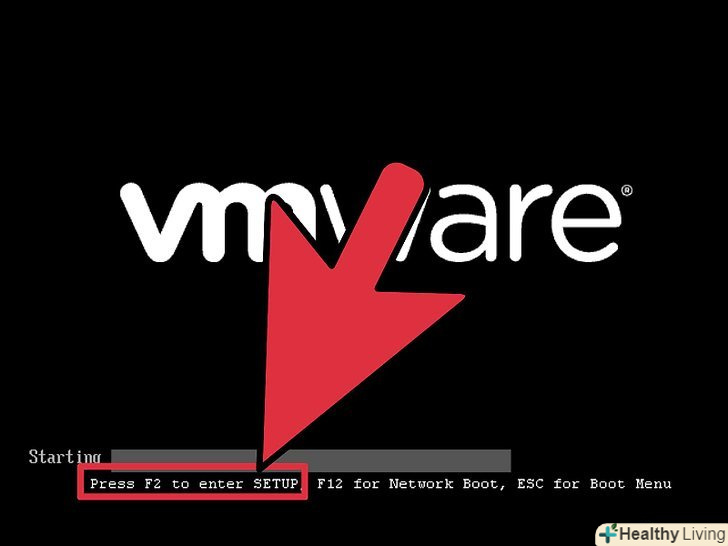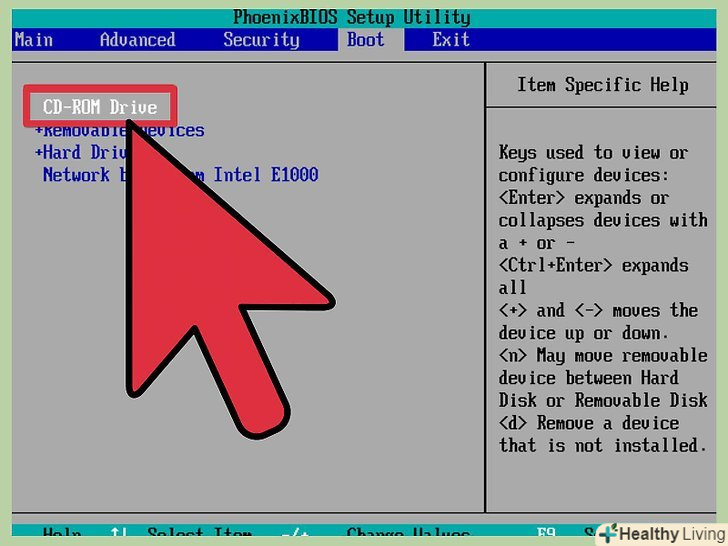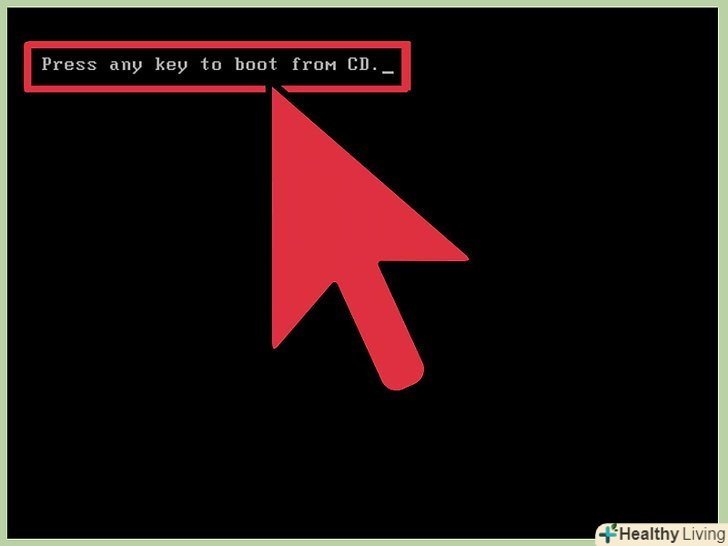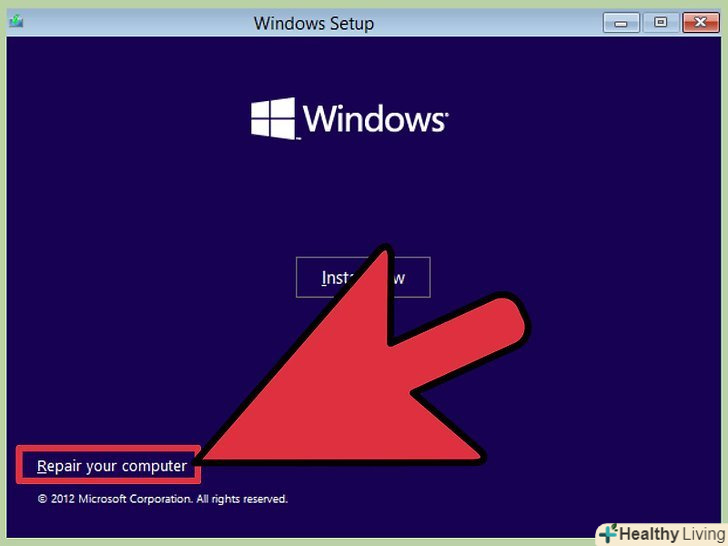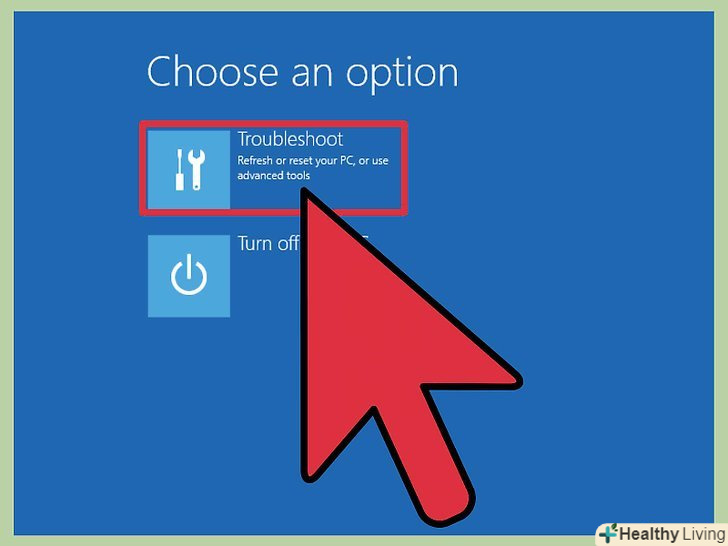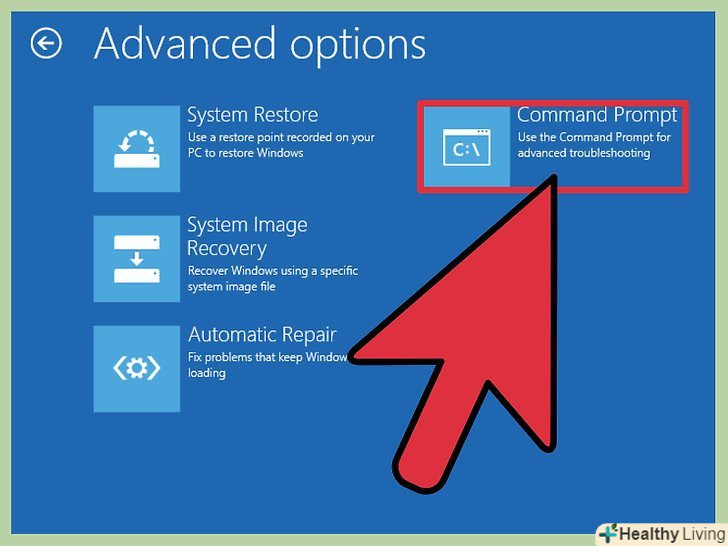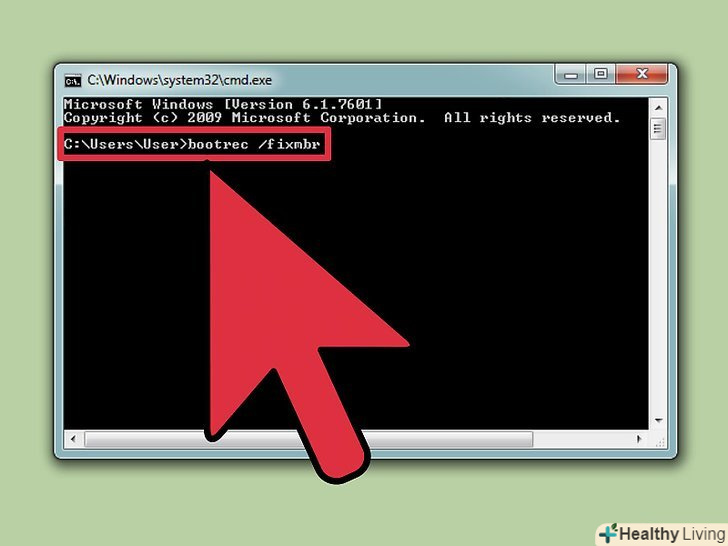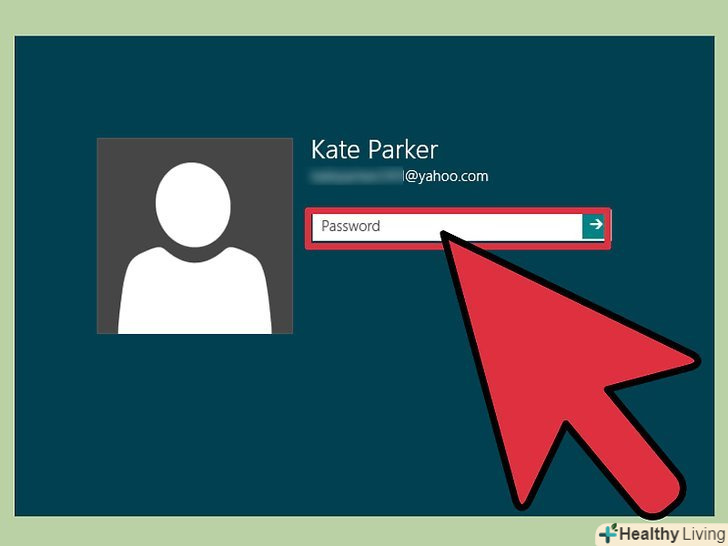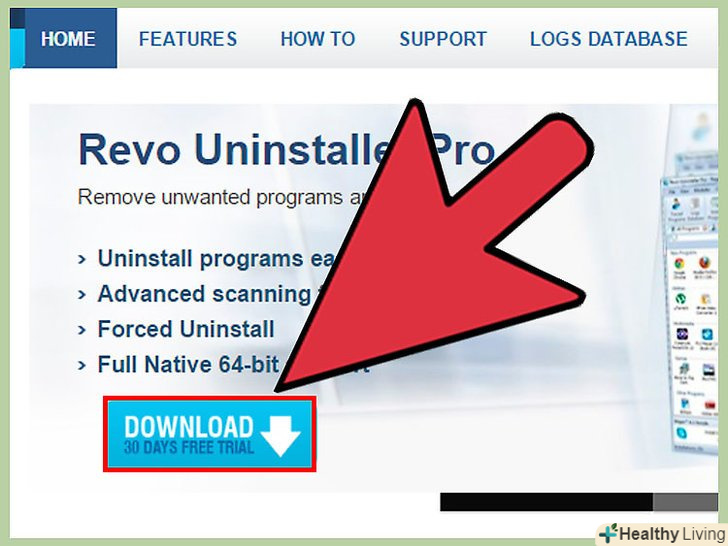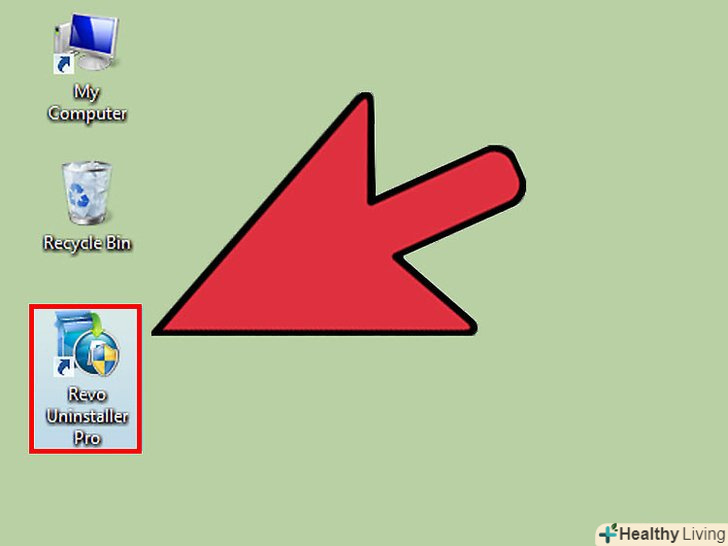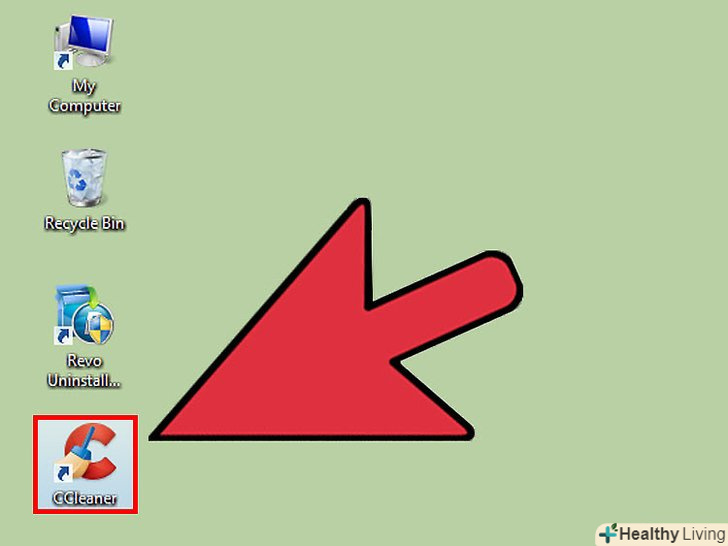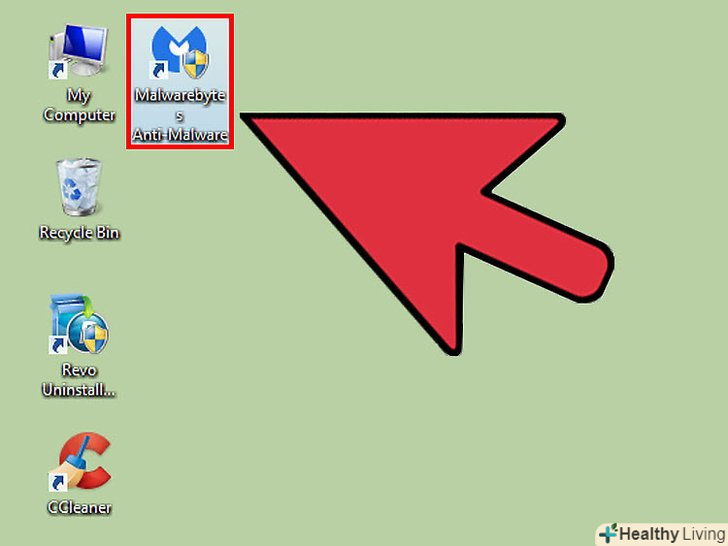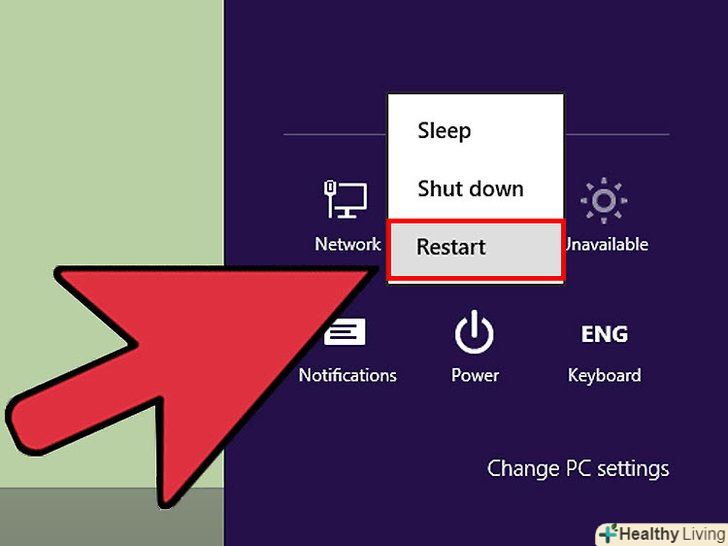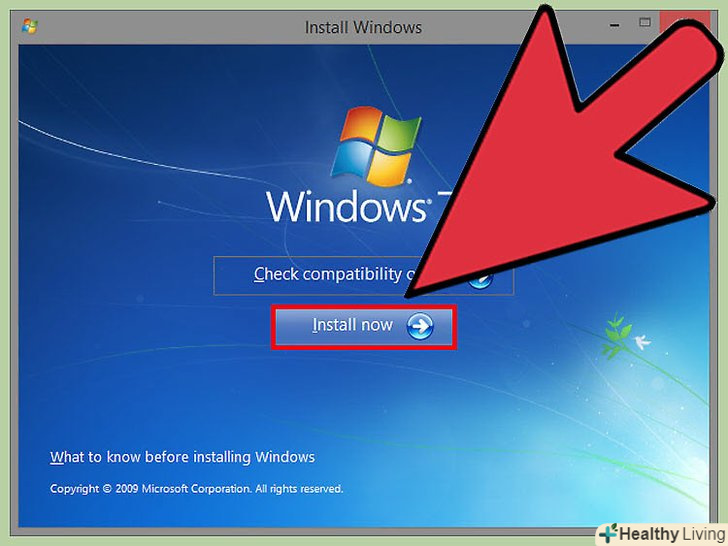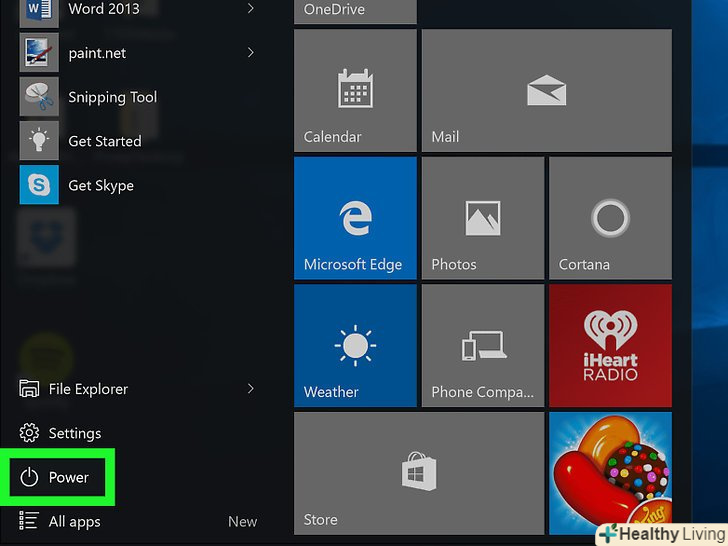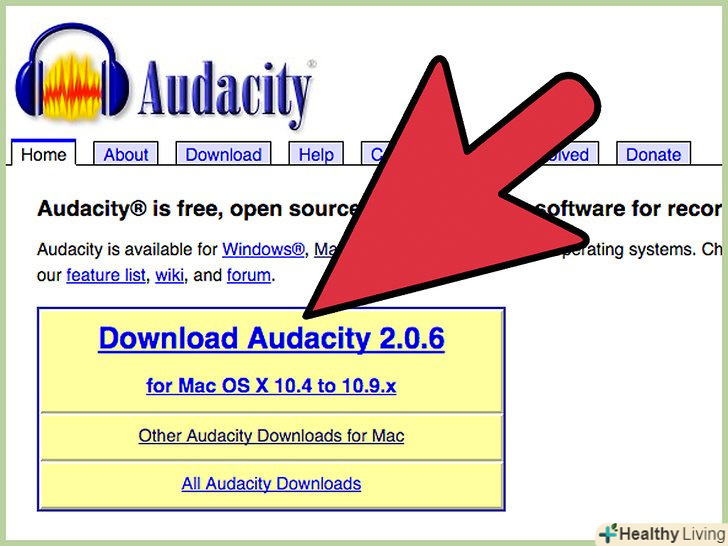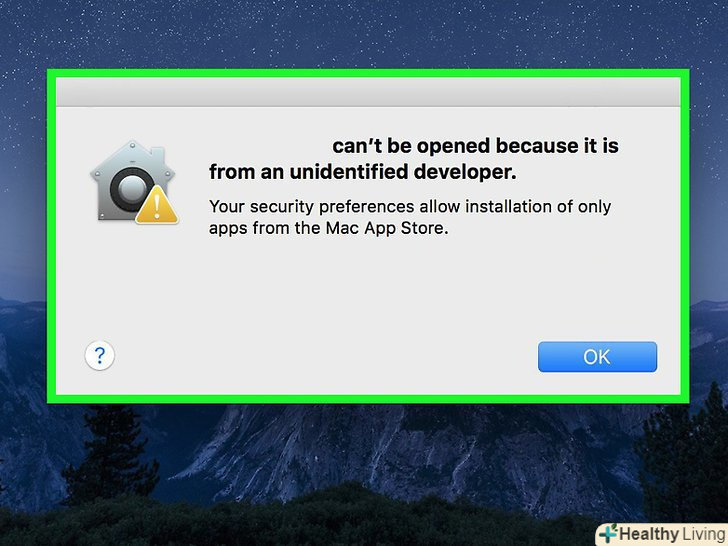SpyHunter рекламує себе як програма анти-шпигун, проте часто не інформує користувачів про те, що після установки і сканування їм доведеться заплатити гроші, щоб усунути виявлені загрози. Крім того, SpyHunter досить важко видалити з комп'ютера, він навіть може змінити ваш завантажувач. Використовуючи правильні інструменти, ви можете повністю видалити SpyHunter з вашої системи.
Кроки
Частина1З 4:
Використання Microsoft Fixit Tool
Частина1З 4:
 Зайдіть на сторінку Microsoft Fixit, яка присвячена програмам, які не хочуть видалятися. Spyhunter може викликати серйозні проблеми, коли ви спробуєте видалити його, так як в ньому немає програми видалення. Все, що буде зроблено, - це видалення Spyhunter зі списку програм, але сам Spyhunter залишиться у вашій системі. У Microsoft є інструмент, за допомогою якого деякі користувачі, як вони повідомляють, змогли вирішити дану проблему.
Зайдіть на сторінку Microsoft Fixit, яка присвячена програмам, які не хочуть видалятися. Spyhunter може викликати серйозні проблеми, коли ви спробуєте видалити його, так як в ньому немає програми видалення. Все, що буде зроблено, - це видалення Spyhunter зі списку програм, але сам Spyhunter залишиться у вашій системі. У Microsoft є інструмент, за допомогою якого деякі користувачі, як вони повідомляють, змогли вирішити дану проблему.- Ви можете перейти на сайт Fixit Поцим посиланням.
 Натисніть кнопку "Запустити зараз".це закачає невелику програмку Microsoft на ваш комп'ютер, яка допоможе вам усунути дану проблему..
Натисніть кнопку "Запустити зараз".це закачає невелику програмку Microsoft на ваш комп'ютер, яка допоможе вам усунути дану проблему.. Запустіть завантажену програму.можливо, вам доведеться підтвердити своє бажання запустити її.
Запустіть завантажену програму.можливо, вам доведеться підтвердити своє бажання запустити її. Натисніть.Прийняти Для запуску програми.
Натисніть.Прийняти Для запуску програми. Виберіть "виявити проблеми та встановити виправлення". виберіть "видалення," коли буде запропоновано ряд можливих цікавлять вас проблем.
Виберіть "виявити проблеми та встановити виправлення". виберіть "видалення," коли буде запропоновано ряд можливих цікавлять вас проблем. Виберіть "SpyHunter" зі списку програм.дотримуйтесь інструкцій, щоб видалити його з вашої системи. Якщо після цього SpyHunter не віддалиться, перейдіть до другої частини даної статті.
Виберіть "SpyHunter" зі списку програм.дотримуйтесь інструкцій, щоб видалити його з вашої системи. Якщо після цього SpyHunter не віддалиться, перейдіть до другої частини даної статті.
Частина2З 4:
Видалення Spyhunter вручну
Частина2З 4:
 Відкрийте Панель керування.ви можете знайти її в меню "Пуск". Користувачі Windows 8 можуть натиснути поєднання клавіш ⊞ Win+X і вибрати в меню "Панель управління".
Відкрийте Панель керування.ви можете знайти її в меню "Пуск". Користувачі Windows 8 можуть натиснути поєднання клавіш ⊞ Win+X і вибрати в меню "Панель управління". Виберіть "Програми та компоненти "або"видалення програм".якщо ви використовуєте Windows XP, виберіть "Установка і видалення програм".
Виберіть "Програми та компоненти "або"видалення програм".якщо ви використовуєте Windows XP, виберіть "Установка і видалення програм". Прокрутіть вниз і виберіть "SpyHunter" зі списку встановлених програм.
Прокрутіть вниз і виберіть "SpyHunter" зі списку встановлених програм.- Якщо SpyHunter там немає, то переходите відразу до шостого кроку даної частини.
 Натисніть по кнопці.Видалити. Дотримуйтесь інструкцій для завершення даного процесу.
Натисніть по кнопці.Видалити. Дотримуйтесь інструкцій для завершення даного процесу.- Закрийте опитування, не відповідаючи на нього.деякі користувачі стверджують, що, заповнивши анкету і натиснувши кнопку "Продовжити" насправді запускається перевстановлення SpyHunter. Уникнути цього можна закривши вікно опитування.
 Натисніть.⊞ Win+r Введіть regedit (без лапок) і натисніть «ОК» Для запуску редактора реєстру.це дозволить вам вручну видалити файли SpyHunter, що сховалися в реєстрі.
Натисніть.⊞ Win+r Введіть regedit (без лапок) і натисніть «ОК» Для запуску редактора реєстру.це дозволить вам вручну видалити файли SpyHunter, що сховалися в реєстрі. Натисніть.Ctrl+F Для відкриття вікна пошуку.
Натисніть.Ctrl+F Для відкриття вікна пошуку. Введіть.spyhunter Натисніть ↵ Enter.через кілька миттєвостей редактор реєстру покаже вам результат пошуку.
Введіть.spyhunter Натисніть ↵ Enter.через кілька миттєвостей редактор реєстру покаже вам результат пошуку. Натисніть правою кнопкою по знайденої в реєстрі записи і виберіть "Видалити". так ви видалите одну із записів регістра.
Натисніть правою кнопкою по знайденої в реєстрі записи і виберіть "Видалити". так ви видалите одну із записів регістра. Повторіть кроки 8 і 9, поки не видалите все.це є гарантом того, що SpyHunter буде повністю видалений з вашого системного реєстру.[1]
Повторіть кроки 8 і 9, поки не видалите все.це є гарантом того, що SpyHunter буде повністю видалений з вашого системного реєстру.[1]- Після закінчення роботи з реєстром, перейдіть до наступної частини для видалення інших слідів присутності SpyHunter.
 Видаліть залишилися файли SpyHunter. на вашому жорсткому диску як і раніше будуть залишатися файли, залишені SpyHunter, які доведеться видалити вручну.
Видаліть залишилися файли SpyHunter. на вашому жорсткому диску як і раніше будуть залишатися файли, залишені SpyHunter, які доведеться видалити вручну.- C:\bootsqm.dat Відкрийте Windows Explorer (⊞ Win+E), знайдіть і видаліть наступні файли і папки.
- C:\bootsqm.dat
- C:\Users\Username\Desktop\SpyHunter.lnk
- C:\sh4ldr
- C:\Program Files\Enigma Software Group
- C:\Windows\System32\Drivers\EsgScanner.sys
- C:\Users\Username\Downloads\SpyHunter-Installer.exe
- C:\Program Files\Enigma Software Group\SpyHunter\SH4Service.exe
Частина3З 4:
Виправлення менеджера завантаження
Частина3З 4:
 Вставте інсталяційний диск Windows.якщо ви бачите рядок "SpyHunter" під час завантаження Windows, то вам необхідно виправити менеджер завантаження.[2]
Вставте інсталяційний диск Windows.якщо ви бачите рядок "SpyHunter" під час завантаження Windows, то вам необхідно виправити менеджер завантаження.[2]- Клацніте тут для отримання інструкцій по створенню диска відновлення, якщо ви не можете знайти ваш інсталяційний диск.
 Перезавантажте комп'ютер і увійдіть в BIOS. Ви це можете зробити, натиснувши відповідну клавішу (зазвичай це F2, F10, F11, or Del).
Перезавантажте комп'ютер і увійдіть в BIOS. Ви це можете зробити, натиснувши відповідну клавішу (зазвичай це F2, F10, F11, or Del). Відкрийте меню BOOT (завантаження) в BIOS.Налаштуйте завантаження комп'ютера з CD / DVD-приводу.
Відкрийте меню BOOT (завантаження) в BIOS.Налаштуйте завантаження комп'ютера з CD / DVD-приводу. Запустіть процес завантаження диска.вам буде запропоновано натиснути будь-яку клавішу для підтвердження запуску диска.
Запустіть процес завантаження диска.вам буде запропоновано натиснути будь-яку клавішу для підтвердження запуску диска. Натисніть "Repair your computer" (полагодити ваш комп'ютер).це можна зробити на головному вікні перед входом в установку Windows.
Натисніть "Repair your computer" (полагодити ваш комп'ютер).це можна зробити на головному вікні перед входом в установку Windows. Виберіть вашу операційну систему.якщо у вас встановлено більше однієї копії Windows, переконайтеся, що ви вибрали необхідну.
Виберіть вашу операційну систему.якщо у вас встановлено більше однієї копії Windows, переконайтеся, що ви вибрали необхідну. Виберіть "Command Prompt «(командний рядок) з меню» System Recovery Options" (Параметри відновлення системи). Це запустить командний рядок.
Виберіть "Command Prompt «(командний рядок) з меню» System Recovery Options" (Параметри відновлення системи). Це запустить командний рядок. Введіть команду для виправлення завантажувача. введіть наведені нижче команди, натискаючи клавішу ↵ Enter після кожної. Зачекайте завершення процесу.
Введіть команду для виправлення завантажувача. введіть наведені нижче команди, натискаючи клавішу ↵ Enter після кожної. Зачекайте завершення процесу.- Bootrec /fixmbr
- Bootrec /fixboot
 Перезавантажте комп'ютер і переконайтеся, що він правильно завантажується.це повинна бути стандартна завантаження Windows.
Перезавантажте комп'ютер і переконайтеся, що він правильно завантажується.це повинна бути стандартна завантаження Windows.
Частина4З 4:
Очищення за допомогою різних утиліт
Частина4З 4:
 Скачайте і встановіть кілька інструментів.існує кілька корисних програм, які здатні видалити SpyHunter і весь пов'язаний з ним сміття з Вашого комп'ютера. Всі ці інструменти ви можете завантажити безкоштовно.[3]
Скачайте і встановіть кілька інструментів.існує кілька корисних програм, які здатні видалити SpyHunter і весь пов'язаний з ним сміття з Вашого комп'ютера. Всі ці інструменти ви можете завантажити безкоштовно.[3]- Revo Uninstaller -revouninstaller.com/revo_uninstaller_free_download.html
- CCleaner -piriform.com/ccleaner/download
- AdwCleaner -general-changelog-team.fr/en/tools/15-adwcleaner
- Malwarebytes Anti-Malware -malwarebytes.org/products/
 Запустіть Revo Uninstaller. він просканує ваш комп'ютер на наявність програм, які були погано видалені. Дотримуючись інструкцій на екрані, виберіть SpyHunter і повністю видаліть його. Натисніть тут для отримання більш докладної інструкції по використанню Revo Uninstaller.
Запустіть Revo Uninstaller. він просканує ваш комп'ютер на наявність програм, які були погано видалені. Дотримуючись інструкцій на екрані, виберіть SpyHunter і повністю видаліть його. Натисніть тут для отримання більш докладної інструкції по використанню Revo Uninstaller. Запустіть CCleaner.дана програма може перевірити ваш реєстр на наявність записів, яких там бути не повинно. Запуск даної програми після Revo Uninstaller забезпечить більш якісну чистку реєстру. Натисніть тут, щоб отримати докладнішу інструкцію щодо використання CCleaner.
Запустіть CCleaner.дана програма може перевірити ваш реєстр на наявність записів, яких там бути не повинно. Запуск даної програми після Revo Uninstaller забезпечить більш якісну чистку реєстру. Натисніть тут, щоб отримати докладнішу інструкцію щодо використання CCleaner. Запустіть AdwCleaner. це програма типу anti-malware, яка може виявити і видалити файли, пов'язані з SpyHunter. Натисніть кнопку "Сканувати", для початку сканування, і" очистити " для початку очищення, яка може близько до 20 хвилин.
Запустіть AdwCleaner. це програма типу anti-malware, яка може виявити і видалити файли, пов'язані з SpyHunter. Натисніть кнопку "Сканувати", для початку сканування, і" очистити " для початку очищення, яка може близько до 20 хвилин. Запустіть Malwarebytes Antimalware. як і AdwCleaner дана програма сканує ваш комп'ютер на наявність небажаних і шкідливих програм. Процес сканування, швидше за все, займе близько 30 хвилин.
Запустіть Malwarebytes Antimalware. як і AdwCleaner дана програма сканує ваш комп'ютер на наявність небажаних і шкідливих програм. Процес сканування, швидше за все, займе близько 30 хвилин. Перезапустіть ваш комп'ютер і запустіть всі чотири програми знову.це допоможе вам усунути останні сліди від SpyHunter.
Перезапустіть ваш комп'ютер і запустіть всі чотири програми знову.це допоможе вам усунути останні сліди від SpyHunter.- Якщо ви ніяк не можете позбутися від SpyHunter, зробіть перевстановлення Windows.це може здатися крайнім заходом, але якщо у вас є інсталяційний диск, і зроблені резервні копії ВСІХ необхідних Вам файлів, вся процедура займе близько години. Перевстановлення повністю знищить SpyHunter і всі його похідні. Наступні статті допоможуть вам провести процес перевстановлення Windows:
- Windows 8
- Windows 7
- Windows Vista
- Windows XP